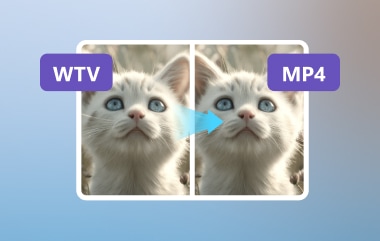Hvordan effektivt konvertere WFP til MP4Hvis du oppretter et Filmora-prosjekt, er det viktig å merke seg at WFP-filformatet er egnet for å lagre modifikasjoner, men det kan ikke spilles av eller deles. Når du konverterer WFP-filer til MP4, sikrer det at WFP-filer eller -videoer enkelt kan spilles av eller deles på forskjellige enheter og plattformer. Selv om det finnes et alternativ til å eksportere WFP-prosjekter til MP4-format i Filmora, hjelper verktøy som AVAide MP4 Converter deg med å utføre prosessen uten problemer for en høykvalitets og jevn konvertering. Denne veiledningen diskuterer begge tilnærmingene perfekt uten problemer.
Del 1. Oversikt over WFP-filer
WFP er en forkortelse for Wondershare Filmora Project File, og den lagrer filmprogrammer og redigeringsprosjekter på høyt nivå uten behov for å inneholde store mengder materielle mediefiler. WFP lagrer ikke videoopptak, lydklipp eller grafikkbilder. I stedet lagrer den metadatainformasjon som er relevant for for eksempel filmproduksjonsprosjekter, som strukturen til filmfilen, typografi, bilder osv. Denne funksjonen forenkler lagring av arbeidsprosjektet og dets deler eller redigering generelt, noe som forbedrer brukerens fleksibilitet.
WFP-filer er laget spesielt med Filmora, så de er laget for å kunne åpnes og endres i den spesifikke programvaren. På samme måte inneholder ikke WFP-filer ekte mediefiler; derfor kan de ikke vises med andre enheter eller plattformer. For at et WFP-prosjekt skal være tilgjengelig som en videofil som kan brukes normalt, må brukeren imidlertid eksportere WFP-prosjektet fra Filmora-programvaren og lagre det i et hvilket som helst format, nemlig MP4, AVI eller MOV. Denne prosedyren endrer formatet til en ensartet bransjestandard, slik at prosjektet kan vises, redigeres eller lastes opp til YouTube og andre plattformer.
Fordeler med å bruke WFP-filer i Filmora
• Effektiv prosjektledelseWFP-filer lar brukere administrere komplekse prosjekter med tilstrekkelig hensyn til media og redigeringsprosesser.
• Bevart lagringSiden WFP-filer ikke inneholder medier, bruker de mindre plass enn å lagre en full HD-videofil i formater laget med HD Movie Maker Pro.
• Rediger lagringFor å unngå å måtte redigere hvert eneste prosjekt på nytt, kan brukerne bruke metadata til å lagre redigeringer og lukke eller åpne et prosjekt når som helst.
Sammenligningstabell for WFP og vanlige videoformater
| Attributt | WFP (Filmora-prosjektfil) | MP4 | MOV | AVI |
| Filtype | Prosjektfil (kun metadata) | Videofil | Videofil | Videofil |
| Medieinnhold | Nei (inneholder kun referanser) | Ja | Ja | Ja |
| Kompatibilitet | Filmora-eksklusivt | Bredt støttet | Primært Apple-enheter | Eldre enheter, Windows |
| Filstørrelse | Lett (ingen innebygde medier) | Avhenger av medieoppløsningen | Avhenger av medieoppløsningen | Vanligvis større |
| Brukstilfelle | Redigering i Filmora | Deling og avspilling | Deling og avspilling | Arkivering eller avspilling |
| Eksportkrav | Ja, for standard videoformater | Nei | Nei | Nei |
Del 2. Konverter WFP-fil til MP4 i Filmora med vannmerke
WFP-filer er tilknyttet Filmora. Filmora integrerer WFP-formaterte filer med prosjektdata som tidslinjer, effekter og redigeringspunkter, men inkluderer ikke prosjektmedier. Derfor kan ikke disse filene spilles av på kompatible enheter eller lastes opp til nettplattformer som YouTube. For å beskytte arbeidet ditt utenfor Filmora, må du konvertere det til et standard videoformat som MP4 som de fleste brukere kan se. MP4-formatet sikrer også at prosjektets bildekvalitet forblir uendret. Versjoner eksportert direkte fra Filmora vil imidlertid ha et vannmerke.
Trinn 1Sørg for at du har en aktiv og oppdatert versjon av Filmora-programvaren på PC-en din, og start den. Når programmet er helt startet, klikker du på Nytt prosjekt, naviger og velg WFP-filen du vil redigere. Et dobbeltklikk eller Åpen knappen skal fungere.
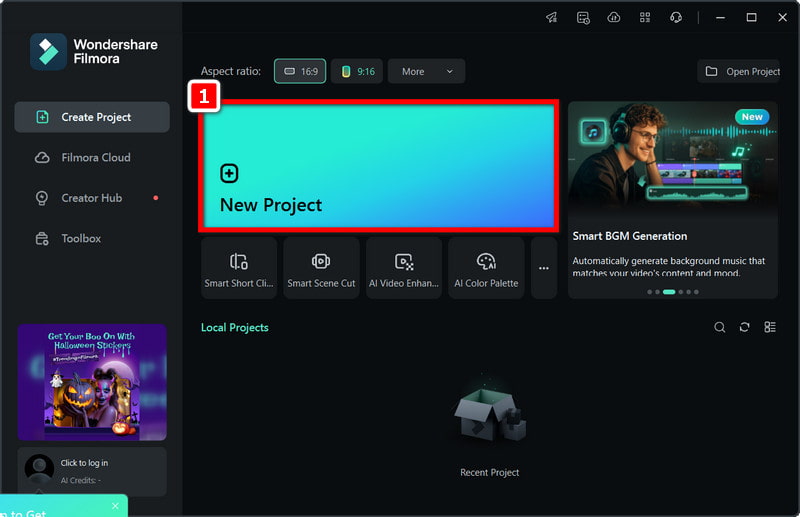
Steg 2Deretter må du sørge for at prosjektet er ferdig bygget og klargjort for utsending, siden denne versjonen vil bli delt med andre brukere.
Trinn 3Flytt deretter til øvre høyre hjørne og finn og klikk på EKSPORT -knappen. Fra Eksporter-menyen klikker du på Lokalt fane, klikk MP4, gi nå filen et navn, og klikk på MP4-lagringssted.
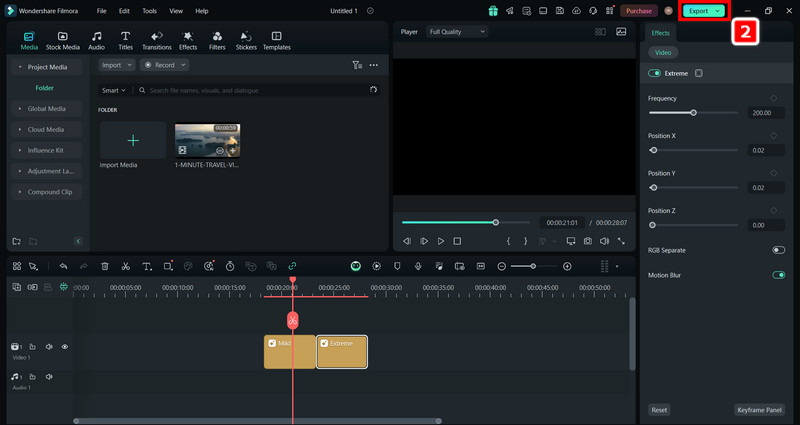
Trinn 4Klikk til slutt EKSPORT for å starte konverteringen. Filmora vil nå eksportere prosjektet som en MP4-fil, slik at det kan deles på plattformer som YouTube og er kompatibelt med alle mediespillere.
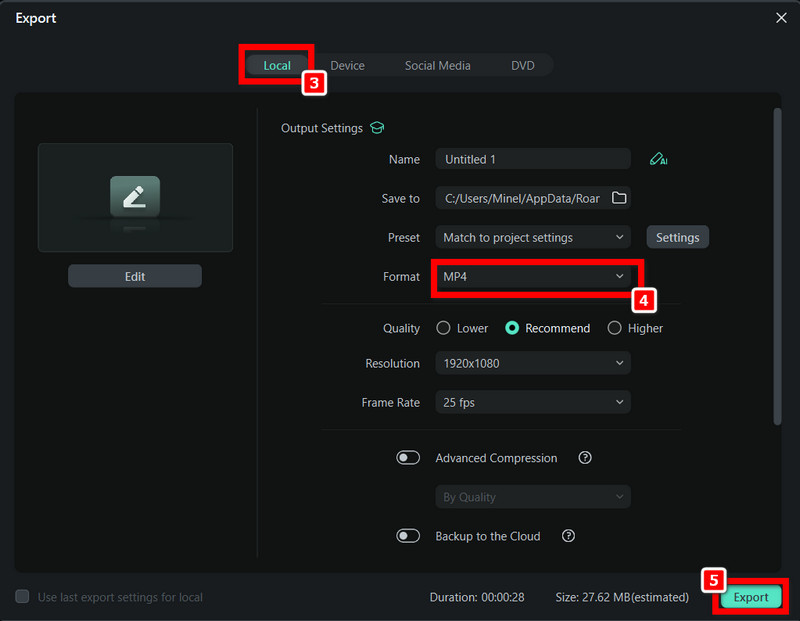
Del 3. Konverter WFP til MP4 uten vannmerke
For brukere som ønsker å konvertere WFP-filer til vannmerkefrie MP4-er sømløst, krever Filmoras innebygde funksjoner et betalt abonnement. AVAide MP4 Converter skiller seg ut som et av de raskeste og mest effektive alternativene som er tilgjengelige. Den fungerer nå også som en videokonverterer, som kan sende ut WFP-filer av høy kvalitet i MP4-format. Dessuten er den helt gratis og støtter over 300 formater. En robust samling praktiske redigeringsverktøy kompletterer det brukervennlige grensesnittet.
- Konverter WFP til MP4 i den beste video- og lydkvaliteten.
- Konverter flere videofiler til MP4 med ett klikk.
- Konverter og skaler videoene dine til 1080P, 4K, 5K og til og med 8K.
- Støtt riktig trimming og muligheten til å beskjære video på Windows for presise justeringer.
Trinn 1Start Wondershare Filmora og åpne WFP-prosjektet ditt. Du kan eksportere det som en video i et format som fungerer med AVAIDE, for eksempel MP4, MOV eller WMV.
Steg 2Få tilgang til AVAide MP4 Converter. Åpne deretter den konverterte videofilen fra Filmora og legg den inn i programmet ved å klikke på Legg til filer knapp.
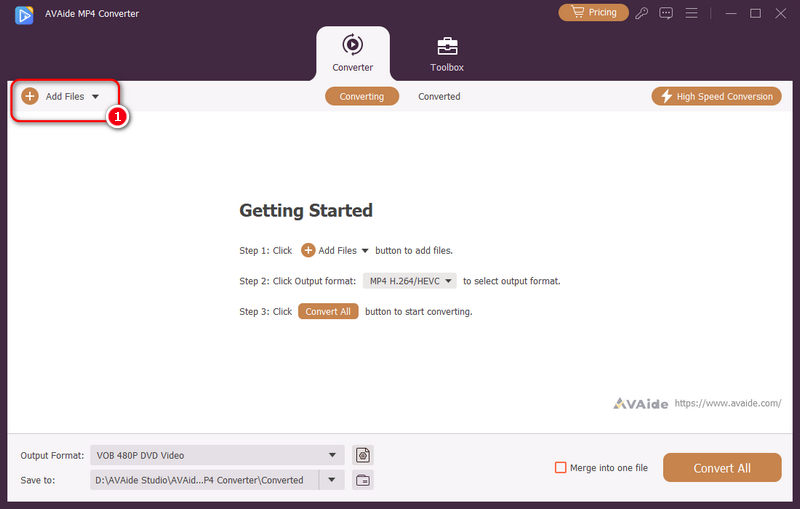
Trinn 3Fra listen over formater som er oppgitt i Profil meny, velg MP4 for filkonverteringen din. Du kan angi oppløsning, bildefrekvens og andre parametere i henhold til dine preferanser.
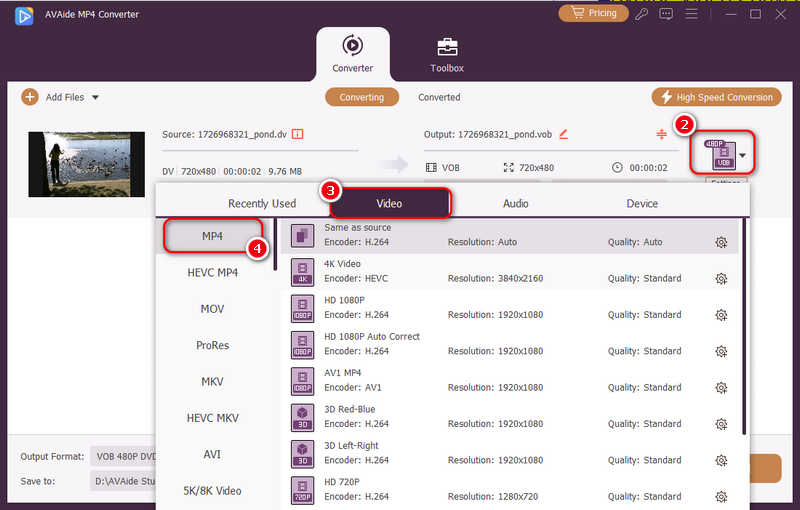
Trinn 4Hvis du for eksempel vil endre, trimme videoannonsen, legge til filtre eller forbedre kvaliteten på videoen, kan du bruke Redigere knapp.
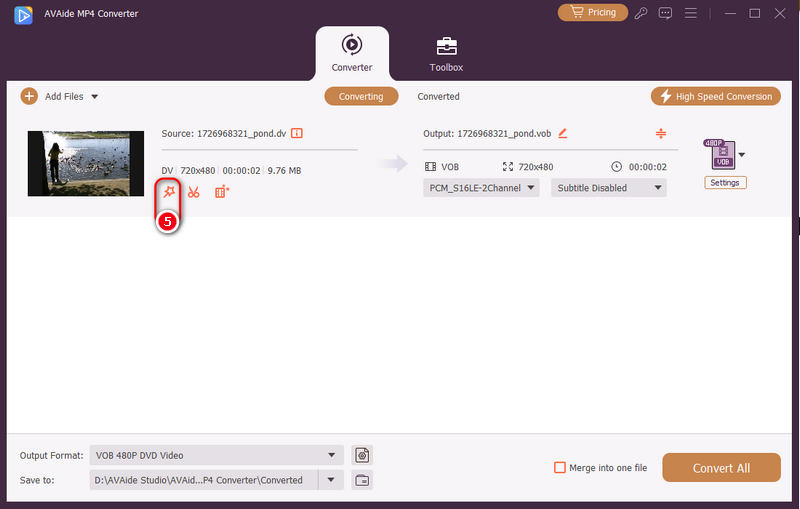
Trinn 5Klikk på Konverter alle knappen. Dette signaliserer starten på konverteringsprosessen. Når prosessen er fullført, vil MP4-videofilen bli funnet i den valgte mappen, og den vil ikke ha vannmerker.
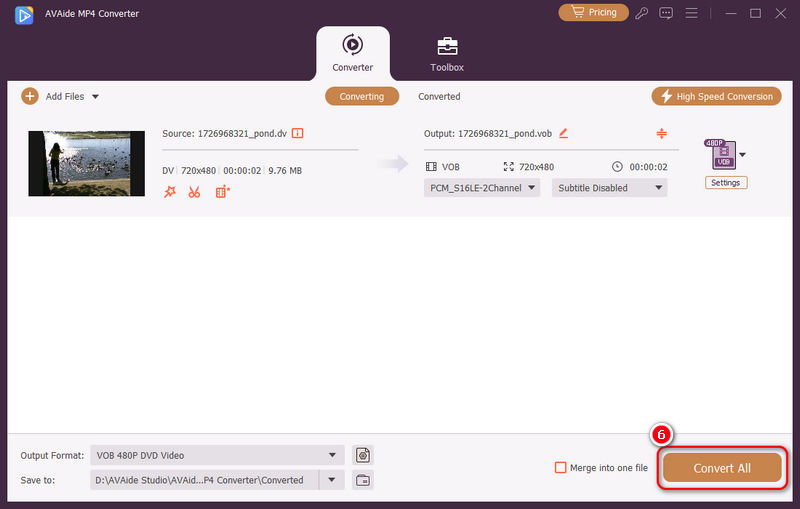
Del 4. Vanlige spørsmål om WFP til MP4
Hvordan fjerner jeg Filmora-vannmerket gratis?
Hvis du ikke har en pro-versjon av Filmora, kan du ikke fjerne vannmerket direkte når du eksporterer videoen, men du kan bruke AVAide Video Converter for å enkelt fjerne Filmora-vannmerket.
Kan jeg eksportere en WFP-fil til en video gratis?
Ja, du kan eksportere en WFP-fil til en video gratis, men hvis du bruker gratisversjonen av Filmora, vil du sannsynligvis ha et vannmerke. Hvis du ikke vil ha vannmerke og full kvalitet, må du enten kjøpe Filmora eller bruke et program for fjerning av vannmerke.
Hvorfor klarer jeg ikke å eksportere WFP til en video?
Kanskje du har endret filnavnet eller plasseringen til kildemediefiler i WFP-prosjektfilen, eller det finnes ikke tilstrekkelige systemressurser til at Filmora kan eksportere videoen din.
Nå har du en komplett guide til hvordan du endre WFP til MP4 slik at det blir enkelt å dele videoene. Hvis du eksporterer direkte fra Filmora eller bruker AVAide MP4 Converter For å oppnå en vannmerkefri konklusjon, sørg for at begge deler vil fullføre prosjektet ditt. Velg en rask konverteringsprosess av høy kvalitet som gjør videoen din klar for flerseksjonalitet, noe som gjør det enkelt for deg å vise frem arbeidet ditt.
En multifunksjonell MP4-omformer for å konvertere alle videoformater til MP4 med høy utskriftskvalitet.



 Sikker nedlasting
Sikker nedlasting